
win10搜索不到共享打印機
方法一:
1、打開電腦的“控制面板”界面(開始菜單 - 系統 -控制面板);
2、選擇“硬件和聲音”下面的“添加設備”選項
3、此時就出現了搜索不到的現象,我們點擊“我所需的打印機未列出”
4、選“使用TCP/IP地址或主機名添加打印機”的選項,打印機的IP地址,然后點擊下一步;
5、檢測TCP/IP端口,跳到下一個界面,如果你的打印不是特殊的直接點擊【下一步】
6、找到后點擊下一步輸入打印機名稱繼續(xù)下一步
7、選擇不共享打印機,點擊下一步;
8、提示“你已經成功添加XXXX”完成添加打印機后點擊完成即可。

方法二:
1、下載運行“”軟件;
2、運行win10無法搜索共享打印機,在軟件界面點擊“開始”;
3、看到打印機所在主機名上雙擊打開;
4、此時就會出現需要添加的共享打印機,雙擊打開;
5、打開后會提示 IP 上的 XXXX窗口,我們點“打印機”win10無法搜索共享打印機,勾選“設置為默認打印機”即可;
6、到此添加完成,在設備和打印機界面就可以看到剛添加的共享打印機了!
圖文解決步驟:
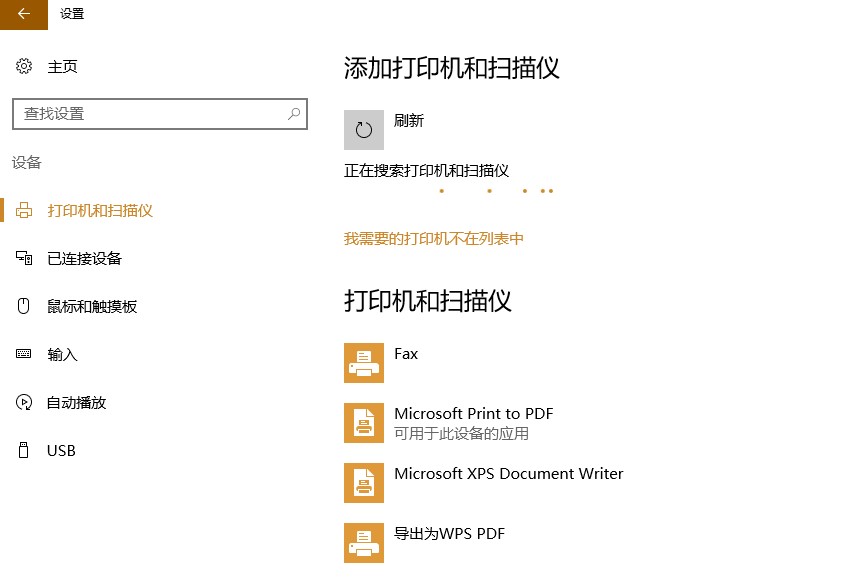
1、在Win10小娜搜索框,搜索控制面板打開;
2、來到控制面板,選擇查看方式為小圖標,然后點擊程序和功能;
3、點擊啟用或關閉功能選項;
4、勾選SMB 1.0/CIFS File 選項,確定;

5、安裝完SMB 1.0支持之后重啟一下電腦;
6、添加完SMB 1.0之后,我們再搜索打印機是否正常。
之后可以試下按正常添加步驟添加一下共享打印機
1、點擊開始菜單—設置按鈕;
2、接下來,我們再進入 設置 (藍牙、打印機、鼠標)

2、選擇打印機和掃描儀,然后在右側點擊添加打印機或掃描儀;
3、一會候這時應該是搜索不到打印機的,這里我們再點擊我需要的打印機不在列表中;
4、在“添加打印機”的窗口點擊“通過手動設置添加本地打印機或網絡打印機”,然后點擊“下一步”。
5、點擊“創(chuàng)建新端口”,端口類型選擇。點擊“下一步”。

6、輸入端口名,輸入打印機所連接的電腦的IP地址加上打印機名稱,例如:\\ 192.168.1.2200\共享打印機名。
7、在右邊列表中選擇打印機型號,點擊“下一步”。
8、輸入打印機名稱,輸入好后點擊“下一步”。
9、選擇是不是要共享這臺打印機。如果有網絡打印機就沒必要再去共享打印機了,點擊“下一步”。
10、現在就完成了網絡打印機的添加工作。點擊“完成”。
以上就是腳本之家小編給大家分享的Win10搜不到共享打印機的處理方法步驟了,希望此篇教程能夠幫助到你!